Nous avons vu il y a quelques temps maintenant comment créer contrôleur Wi-Fi pour l’excellent écosystème Unifi d’Ubiquiti sur un Raspberry Pi. Une solution performante pour déployer un Wi-Fi de qualité à la maison. Digne d’une solution professionnelle avec de multiples réseaux Wi-Fi pour structurer comme il faut votre réseau. Un indispensable en 2023 avec la multiplication des objets connectés.
Comment installer Unifi controller sur Raspberry Pi: Le contrôleur Wi-Fi Ubiquiti
L’objectif de ce nouveau guide est d’utiliser un Raspberry Pi en guise de contrôleur Wi-Fi pour votre maison connectée équipée de borne wifi Unifi. Ubiquiti est une marque de matériel réseau. Si vous ne connaissez pas encore la marque, sachez…
Étant donné la pénurie de composants qui se prolonge, le Raspberry Pi reste difficile à trouver et a atteint des tarifs impressionnants. Heureusement, notre guide Raspberry Pi fonctionne aussi parfaitement sur une distribution Linux Debian sous une machine virtuelle Proxmox par exemple. Si vous avez un NAS Synology à la maison, c’est aussi tout à fait possible de réaliser l’installation sur ce dernier, cela fonctionne très très bien ! Mais une fois installé et fonctionnel, il faudra maintenir votre contrôleur Wi-Fi en appliquant régulièrement les mises à jour.
Si la procédure peut paraître complexe et faire peur, au risque de corrompre le logiciel et casser le serveur, nous vous proposons une procédure de mise à jour simplifiée et sécurisée pour effectuer cette MAJ sans aucun risque. Alors suivez simplement notre guide.
Avant de commencer la mise à jour, il faut sauvegarder
Comme avant toute mise à jour, il convient de faire une sauvegarde pour pouvoir restaurer facilement les paramètres et ne rien perdre en cas de problème. C’est un principe qui s’applique à tous les types de systèmes informatiques, notre serveur Ubiquiti ne déroge donc pas à cette règle. Pour ce faire tout dépend de votre support d’installation. Si comme moi vous utilisez une Machine Virtuelle sous NAS Synology, un simple snapshot de la VM vous permettra de faire un RollBack rapide pour revenir à un état de stabilité connu.
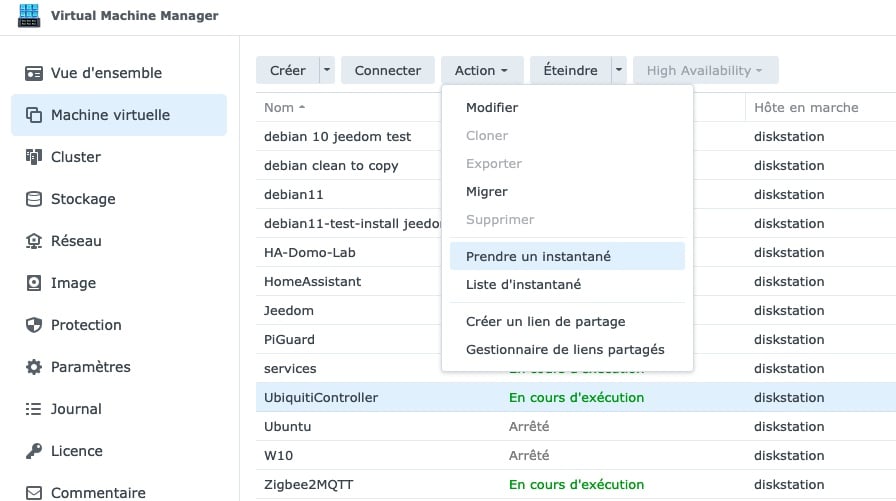
Si vous avez opté pour l’option installation sur Raspberry pi, qui est aussi une excellente solution que j’ai utilisée pendant des années sans aucun problème. Il faudra alors tout simplement télécharger une copie des paramètres de votre contrôleur Wi-Fi pour pouvoir les restaurer facilement sur une réinstallation fraîche en cas de problème.
Pour ce faire, rendez-vous simplement sous System Settings / Backup & Restore, puis Download backup.
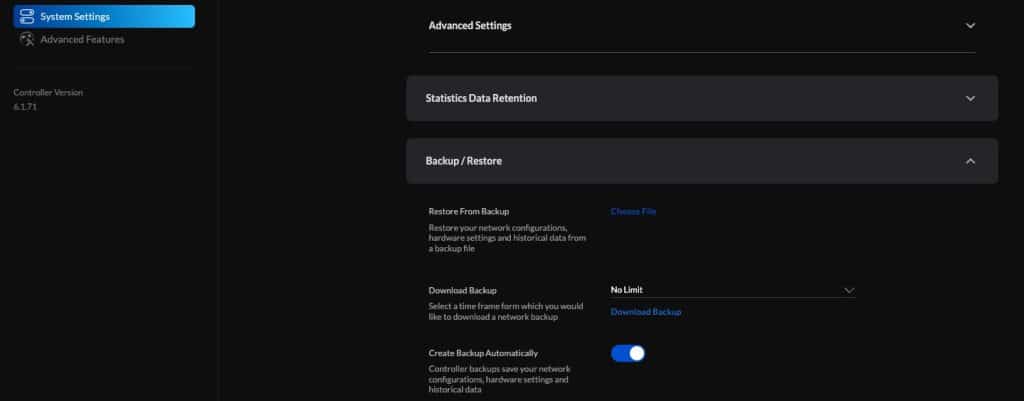
Une fois fait, nous allons passer à la mise à jour du contrôleur Unifi et pour cela, nous allons utiliser une connexion SSH.
Comment mettre à jour le contrôleur Wi-Fi Unifi Ubiquiti en une ligne de commande ?
Nous allons voir ici une méthode infaillible, simple et sans risque pour mettre à jour votre contrôleur Wi-Fi Unifi. Vous allez voir qu’il suffit d’une simple commande pour effectuer une MAJ complètement assistée et sans aucun risque. Pour cela, nous allons utiliser l’excellent script automatisé de Glenn Rietvel qui a mis à disposition de la communauté un super développement qui automatise les différentes tâches à effectuer pour cette MAJ.
Comme mentionné juste avant, il faut se connecter en SSH sur le contrôleur, via Putty si vous êtes sous Windows, sinon le Terminal pour Linux ou macOS. Une fois connecté, vous n’avez plus qu’à suivre nos instructions ci-dessous.
- Passez en super utilisateur pour pouvoir dérouler la procédure de mise à jour avec tous les privilèges nécessaires
su
2. Assurez-vous de la bonne installation du package ca-certificate qui est un prérequis au bon déroulement de la mise à jour
apt-get update; apt-get install ca-certificates wget -y
3. Lancez le script de mise à jour assistée avec la ligne de commande suivante :
rm unifi-latest.sh &> /dev/null; wget https://get.glennr.nl/unifi/install/install_latest/unifi-latest.sh && bash unifi-latest.sh
4. Laissez vous guider par le script super bien fait de Glenn R. Il n’y a qu’à lire et faire les bons choix. On vous guide pas à pas pour faire votre MAJ sans problème.
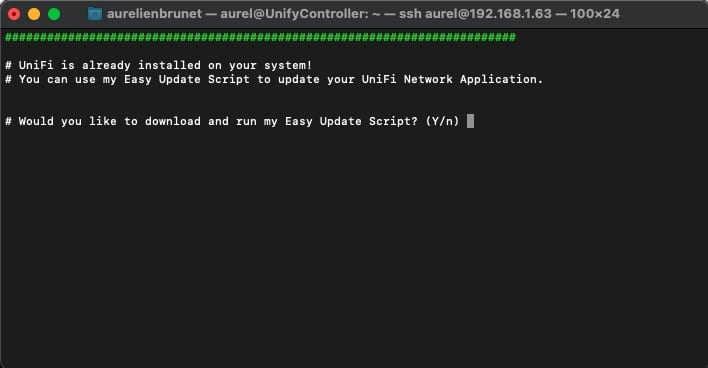
5. Répondez oui à la question suivante pour conserver le script sur votre système pour l’avoir sous la main rapidement à la prochaine MAJ.
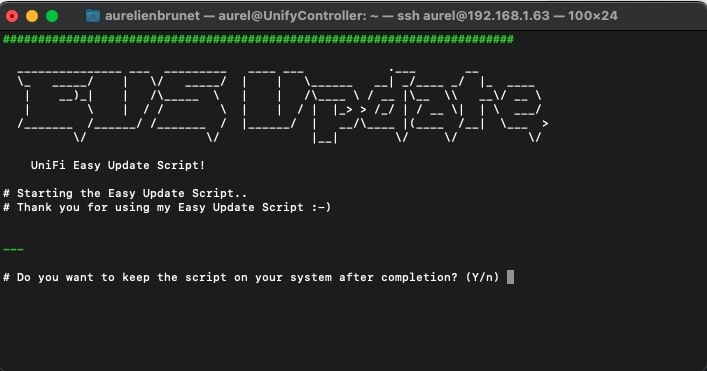
6. Indiquez ce que vous désirez faire, dans notre cas pour mettre à jour la version logicielle du serveur, il faut faire le choix 1.
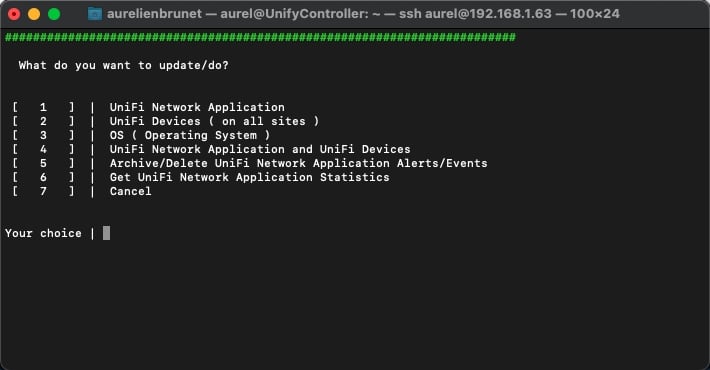
7. Nous avons effectué une sauvegarde de la configuration du contrôleur avant de démarrer, mais ce script étant vraiment bien fait, il propose aussi de faire cette MAJ au cas où. Vous pouvez lancer la sauvegarde une seconde fois, ça ne coûte rien et permet une sécurité de plus !
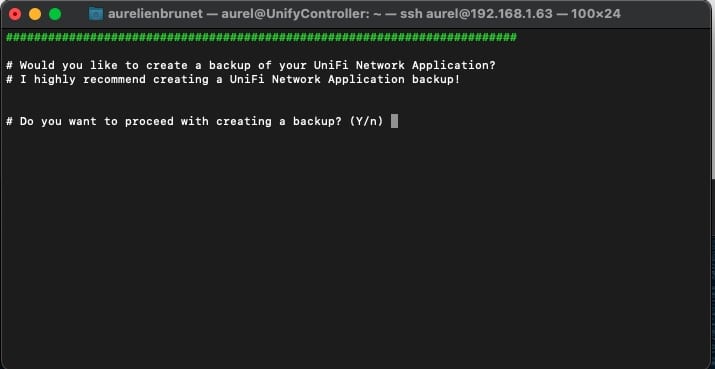
8. Avant de pouvoir effectuer la sauvegarde, le script a besoin de se connecter au système. Indiquez-lui simplement les identifiants administrateurs que vous utilisez pour administrer votre contrôleur Wi-Fi.
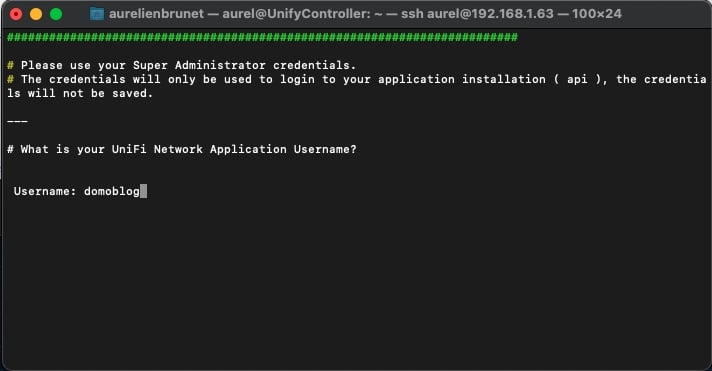
9. La sauvegarde est faite, le script vous indique le chemin pour la retrouver facilement en cas de besoin.
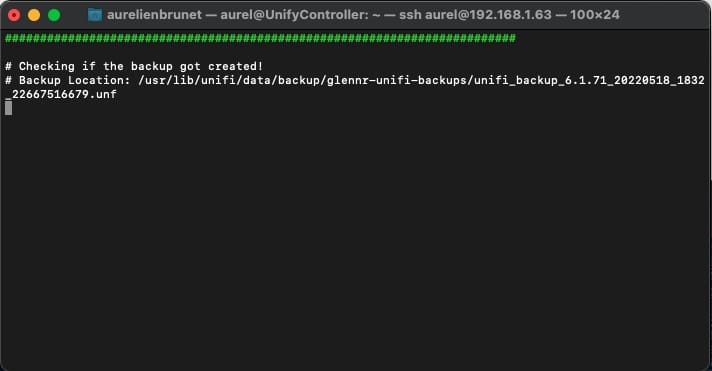
10. À présent le script vous propose de supprimer les évènements. Faites 1 comme indiqué par défaut.
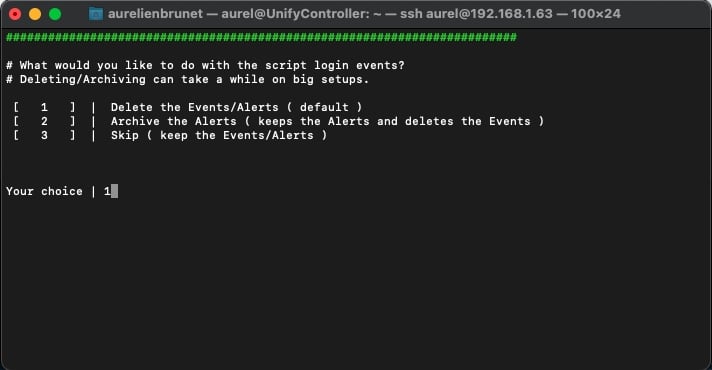
11. Vient maintenant le choix de la branche à déployer pour mettre à jour votre contrôleur. Sauf si vous désirez tester la version en cours de développement, il faut choisir la version stable.
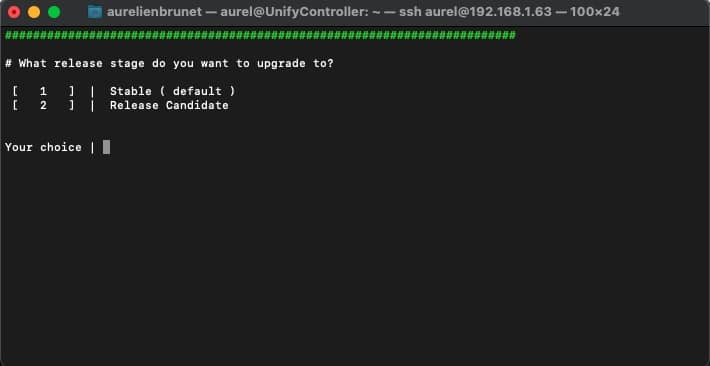
12. Maintenant, choisissez la version à installer. Le système vous propose plusieurs versions disponibles, le mieux est de prendre directement la plus récente.
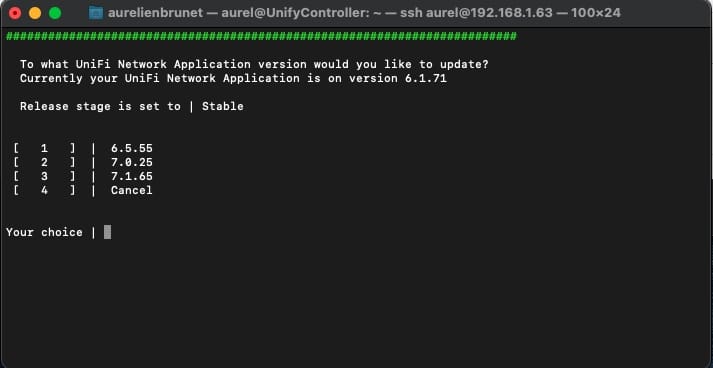
13. C’est parti pour la MAJ, patientez quelques instants, ne vous inquiétez pas, cela va bien se passer, et puis vous avez un backup, vous ne risquez rien !
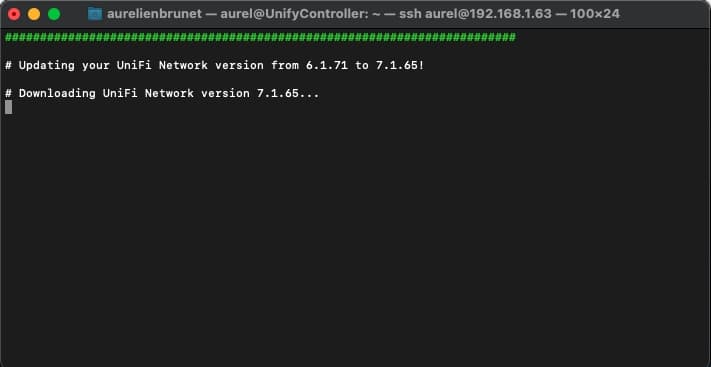
14. C’est terminé, tout c’est bien passé comme prévu ! Votre contrôleur Wi-Fi Unifi Ubiquiti est à présent up to date avec la dernière version, et les dernières fonctionnalités qui vont avec.
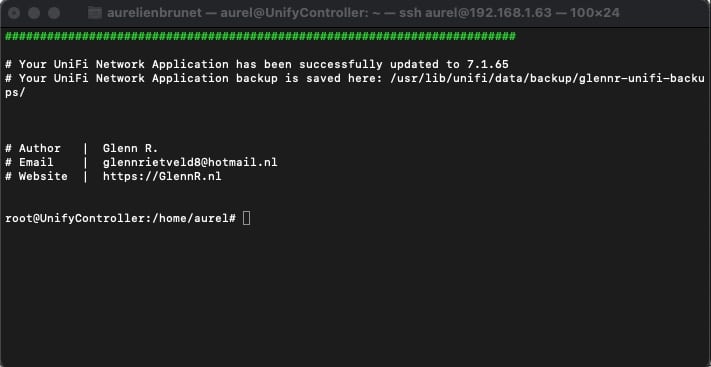
Vérification de la mise à jour du controlleur Wi-Fi Ubiquiti Debian ou Raspberry Pi
Pour vérifier la bonne montée de version, il suffit simplement de se reconnecter sur l’interface d’administration, vous verrez rapidement, avant même de vous connecter que la version est bien la dernière.
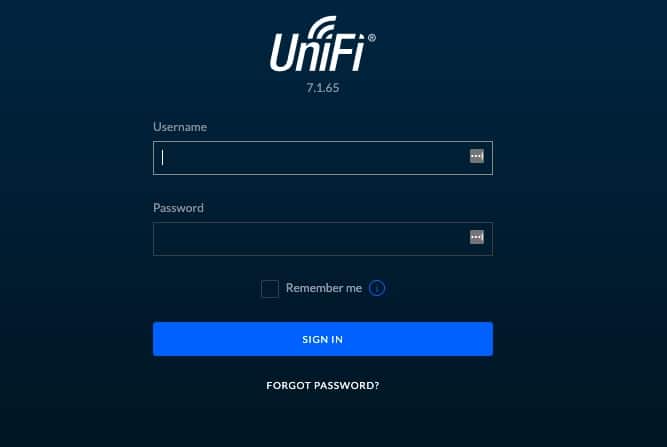
Il ne vous reste plus qu’à apprécier la nouvelle version de votre contrôleur Wi-FI.
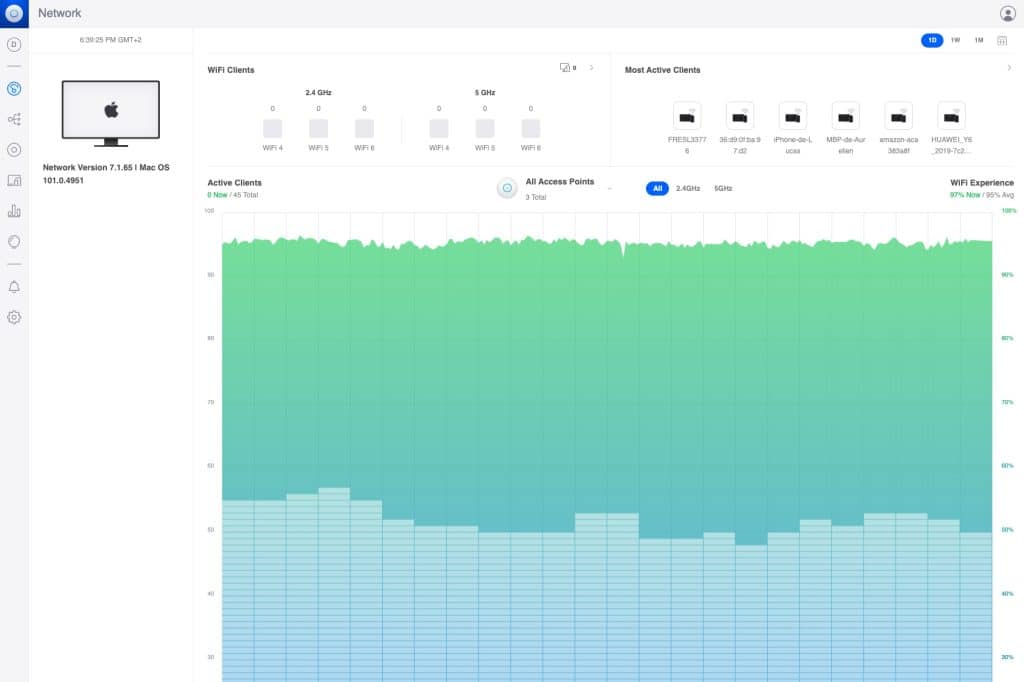
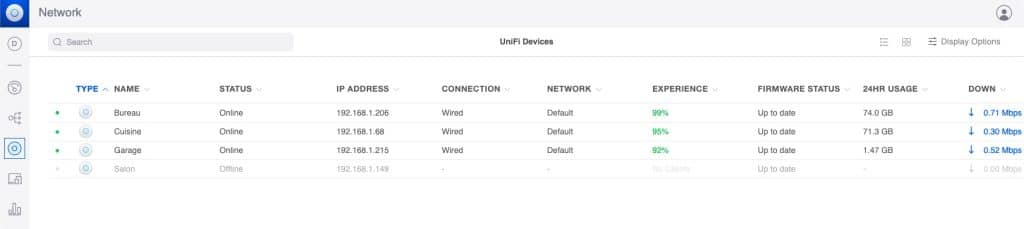
Conclusion
Qui a dit que maintenir un contrôleur Wi-Fi DIY était compliqué ? Avec ce petit script redoutablement efficace de Glenn Rietvel, aucune chance de foirer un upgrade, c’est un jeu d’enfant ! Vous savez ce qu’il vous reste à faire les amis ! Merci encore à Glenn pour cette procédure simplifiée de l’upgrade du contrôleur Unifi.


























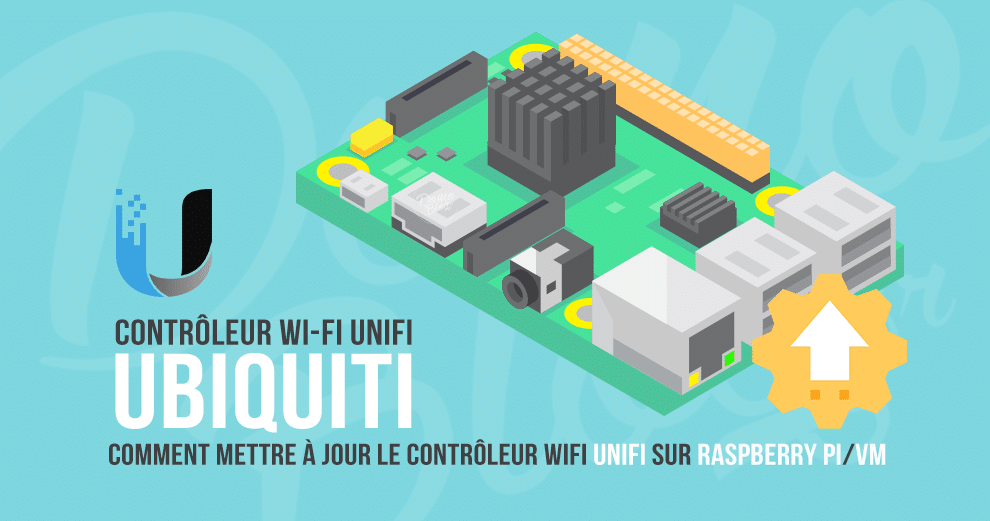













Moi je préfère que ça se fasse sans mon intervention.
1. ajouter une source ubiquiti à apt
# echo “deb https://www.ui.com/downloads/unifi/debian stable ubiquiti” > /etc/apt/sources.list.d/100-ubnt-unifi.list
2. installer unifi avec apt
3. utiliser unattended-upgrades pour faire les mises à jour quotidiennement, système et ubiquiti. Il suffit d’ajouter cette ligne à /etc/apt/apt.conf.d/50unattended-upgrades
“origin=Ubiquiti Networks\, Inc.,label=Ubiquiti Networks\, Inc.”;
ça tourne sur les rpi 1Go, mais c’est limite si vous tournez d’autres choses en // (mariadb, fail2ban, ..).
Merci pour l’info, c’est super interessant !
Bonjour Aurélien
quelle est la meilleure solution , une VM ou docker ?
(auquel cas j’ai bien trouvé comment installer sous docker, mais la vm…?)
merci
O.
Hello,
pas testé sous docker, mais tourne sur une petite VM chez moi depuis des années.
Pour l’install sous VM, il s’agit de la même procédure que pour le Rpi :
https://www.domo-blog.fr/installer-unifi-controller-pour-les-points-dacces-wifi-ubiquiti-sur-raspberry-pi/